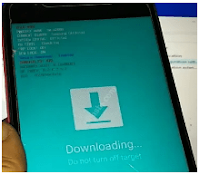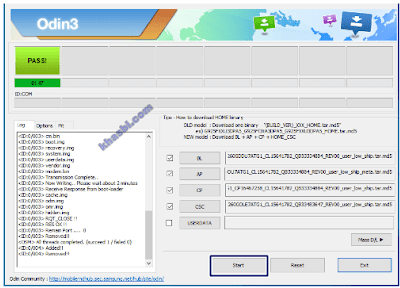Sebagai solusi tepat dan efektif dalam mengatasi bootloop, error sistem, dan juga ketika device terkena virus atau malware, flashing adalah pilihan terbaik. Cara ini juga merupakan bagian perbaikan pada sistem Android di Samsung Galaxy A10.
Terutama jika Anda memiliki keinginan untuk melakukan upgrade software, dan solusi ketika lupa password kunci layar pada device sendiri, langkah ini sangatlah aman dalam memulihkan device serta menyelesaikan masalah yang ada.
Stock ROM untuk flashing telah saya uji, juga sudah saya sertakan pada postingan sebelumnya. Versi terbaru untuk upgrade software juga tersedia. Sekarang Anda dapat memahami lebih lanjut mengenai tutorialnya.
Memperbaiki smartphone sendiri memungkinkan Anda akan mengerti tentang apa saja yang harus dilakukan, dan diperhatikan. Bukan hanya tahu dengan menggunakannya saja, namun juga harus tahu mengenai cara pemulihan secara menyeluruh dengan firmware resmi.
Bukan seperti halnya mengembalikan pengaturan awal. Tapi kalau Anda ingin tahu mengenai cara mereset perangkat Samsung Anda, tipsnya juga sudah pernah kami bahas. BACA: Cara Reset Samsung A10 Ke Pengaturan Pabrik
Tutorial Flashing pada postingan ini adalah tahapan penting yang meski dilakukan dengan menggunakan Komputer. Memulai cara flash Samsung Galaxy A10 sangat mudah untuk di kerjakan sendiri secara mandiri.
Karena kita bisa mengandalkan alat software gratis seperti Odin. Semua bahan yang diperlukan bisa Anda miliki terlebih dahulu sebelum memulai ke langkah untuk mem-flash.
Kita sendiri pasti tahu bahwa Samsung Galaxy A10 ini memang smartphone yang cukup canggih. Bukan berarti tidak akan ada masalah kalau seandainya Anda telah lama menggunakannya.
Terkadang, masalah itu muncul diluar pengetahuan Anda sendiri. Meskipun Anda mencoba untuk melakukan hard reset, masalah bootloop belum tentu dapat diperbaiki dengan cara itu.
Oleh sebab itu, Anda memerlukan satu tahapan ini dengan pemahaman Anda sendiri melalui panduan saya. Apa pun yang terjadi sekarang ini, Anda bisa dengan mudah untuk memulihkannya.
Tanpa menunggu lama dan membiarkan ia tatap berkedip saja, smartphone bisa Anda lihat normal kembali saat sudah melakukan flash.
Namun, bagi Anda yang merasa takut dengan langkah flash ini, jangan biarkan itu hanya mengganggu Anda atau Anda mundur. Ketika Anda bisa teliti untuk memahami panduan saya, pastinya semua akan aman dan Anda tidak akan mendapatkan resiko.
Ada bagian penting yang harus Anda ketahui sebelum memulai langkah ini. Usahakan Anda sudah melakukan backup data jika memang bisa, dan memang ada kesempatan.
Baiklah, sekarang saya akan jelaskan mengenai panduan cara flash Samsung Galaxy A10 menggunakan Odin Flash Tool. Tutorial ini akan saya lengkapi gambar, serta video yang juga bisa Anda simak. Flashing firmware ini sudah saya coba dan berhasil tanpa adanya masalah yang muncul atau terjadi setelahnya.
Bahan-bahan yang diperlukan:
- PC/laptop
- USB kabel original atau bawaan smartphone
- Samsung USB Driver
- Odin
- Stock Firmware A105GDXS8CVL5
- Pilih versi terbaru untuk upgrade software
Tutorial Flash Samsung Galaxy A10 SM-A105G Firmware Full File
Langkah pertama: Ekstrak file firmware yang baru saja Anda download, dan Anda akan melihat 5 file yang berbeda-beda didalam folder. Itu adalah file yang akan diinstall.
Langkah kedua: Pastikan driver SAMSUNG sudah diinstal pada PC/Laptop Anda sebelum Anda membuka aplikasi Odin.
Langkah ketiga: Matikan smartphone Samsung A10 Anda (Turn Off). Sekarang kita akan masuk ke 'Download Mode'. Caranya, nyalakan kembali Samsung A10 dengan menekan tombol Volume Bawah dan Volume Atas, lalu tahan kedua tombol sambil colok dengan USB kabel ke PC/Laptop. Jika sudah muncul teks Warning dilayar, lepas kedua tombol yang kamu tekan tersebut. Selanjutnya tekan sekali saja tombol Volume Atas, supaya device masuk ke Download Mode.
Langkah pertama: Ekstrak file firmware yang baru saja Anda download, dan Anda akan melihat 5 file yang berbeda-beda didalam folder. Itu adalah file yang akan diinstall.
Langkah kedua: Pastikan driver SAMSUNG sudah diinstal pada PC/Laptop Anda sebelum Anda membuka aplikasi Odin.
Langkah ketiga: Matikan smartphone Samsung A10 Anda (Turn Off). Sekarang kita akan masuk ke 'Download Mode'. Caranya, nyalakan kembali Samsung A10 dengan menekan tombol Volume Bawah dan Volume Atas, lalu tahan kedua tombol sambil colok dengan USB kabel ke PC/Laptop. Jika sudah muncul teks Warning dilayar, lepas kedua tombol yang kamu tekan tersebut. Selanjutnya tekan sekali saja tombol Volume Atas, supaya device masuk ke Download Mode.
Langkah keempat: Setelah dalam mode Downloading seperti contoh gambar diatas, buka saja aplikasi Odin. Pastikan menggunakan Odin versi terbaru.
Langkah kelima: Anda akan melihat bahwa Odin mendeteksi perangkat Anda dengan kotak biru dikolom ID:COM, dan muncul dengan nomor port COM-nya.
Langkah keenam: Anda dapat menambahkan setiap file ke setiap bidang yang ada di Odin sesuai dengan nama kolomnya. File yang perlu ditambahkan ialah file BL, AP, CP, CSC. Gunakan file CSC jika Anda ingin melakukan flash bersih. Untuk flashing tanpa harus menghapus data, pilih HOME CSC. Ini jika Anda ingin tetap menyimpan aplikasi dan data Anda.
Langkah ketujuh: Jangan Anda centang kotak tambahan dibagian Options, dan satu-satunya pilihan yang akan diperiksa adalah F Reset Time dan Auto-Reboot.
Langkah kedelapan: Setelah Anda selesai menambahkan file sesuai yang dipilih ke bidang Odin, silahkan klik tombol Start. Tunggu Odin sampai mengkonfirmasi 'PASS' di kotak hijau.
Langkah kesembilan: Setelah flash selesai maka smartphone Anda akan reboot dengan sendirinya. Anda dapat memutuskan koneksi smartphone dari PC. Kemudian lakukan setelan awal.
Agar lebih jelas lagi mengenai apa yang sudah saya jelaskan diatas, Anda juga dapat menyimak tutorial kami berikut.
Diantaranya ialah memilih bahasa, dan wilayah. Kalau device memerlukan koneksi internet, sambungkan atau hidupkan paket data internet dari kartu SIM Anda, atau pilih jaringan Wi-Fi yang tersedia untuk mempercepat proses konfigurasi sampai smartphone Samsung Anda siap digunakan.
Kalau Anda sebelumnya menggunakan email, login dengan akun gmail Anda. Pastikan Anda tidak lupa dengan akun Anda. Kalau memang lupa, Anda dapat membuat akun email baru sebagai gantinya.
Mungkin cukup sekian tips dan panduan dari kami tentang cara flash Samsung Galaxy A10. Semoga mudah dipahami, dan memang membantu Anda dalam melakukan perbaikan pada device Samsung Anda yang sebelumnya ada masalah dengan software.
Kalau Anda sebelumnya menggunakan email, login dengan akun gmail Anda. Pastikan Anda tidak lupa dengan akun Anda. Kalau memang lupa, Anda dapat membuat akun email baru sebagai gantinya.
Mungkin cukup sekian tips dan panduan dari kami tentang cara flash Samsung Galaxy A10. Semoga mudah dipahami, dan memang membantu Anda dalam melakukan perbaikan pada device Samsung Anda yang sebelumnya ada masalah dengan software.